iPhone设置路由器DNS的详细指南
什么是DNS?为什么需要设置?
DNS的定义
DNS(Domain Name System,域名系统)是互联网的"电话簿",负责将人类可读的域名(如www.baidu.com)转换为机器可识别的IP地址(如123.125.114.144),每次访问网站时,设备都需要通过DNS解析域名才能建立连接。
修改DNS的作用
- 加速网络:部分公共DNS(如Google DNS)具有更快的解析速度
- 增强隐私:避免ISP劫持DNS请求,防止广告跟踪
- 突破限制:通过特定DNS绕过地域限制访问资源
- 故障排除:解决域名解析错误导致的网络问题
iPhone端DNS设置方法
(一)通过WiFi网络设置
-
进入设置界面
路径:设置 → WiFi
点击已连接的WiFi网络右侧的ⓘ图标 -
配置DNS选项
在IP地址设置为"自动"的情况下:- 选择"配置DNS"
- 可选"自动"或"手动"模式
- 自动:由路由器分配DNS
- 手动:自定义DNS地址
-
手动输入DNS地址
常见公共DNS服务器: | 服务商 | 主DNS | 副DNS | |||| | Google | 8.8.8.8 | 8.8.4.4 | | Cloudflare | 1.1.1.1 | 1.0.0.1 | | OpenDNS | 208.67.222.2 | 208.67.220.220 | | 阿里 | 223.5.5.5 | 223.6.6.6 |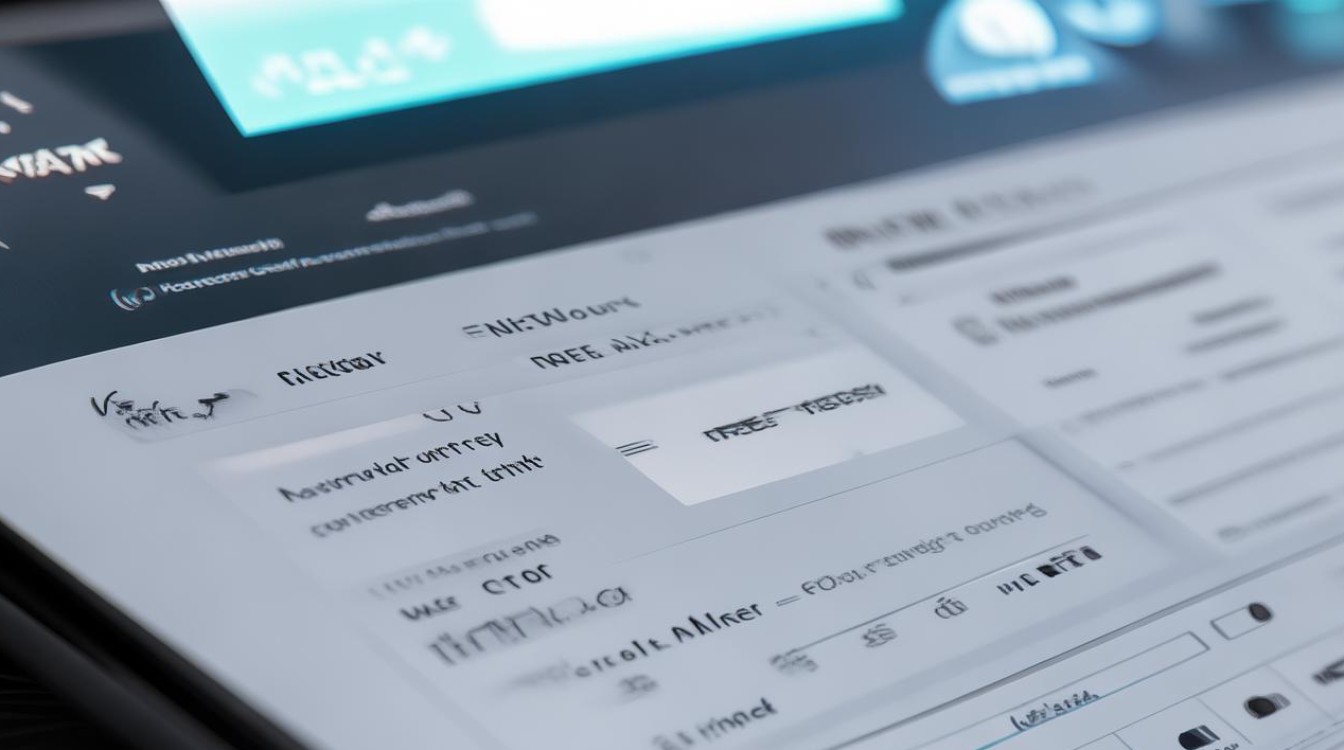
(二)通过蜂窝移动网络设置
路径:设置 → 蜂窝网络 → 蜂窝数据选项 → DNS
(注:部分运营商可能锁定此设置)
路由器端DNS设置方法
登录路由器管理界面
- 常见地址:192.168.1.1 / 192.168.0.1
- 初始账号:admin(建议修改默认密码)
查找DNS设置位置
不同品牌路由器的菜单路径: | 品牌 | 路径 | ||| | TPLink | 网络设置 → WAN口设置 | | 小米 | 网络设置 → LAN口设置 | | 华硕 | 高级设置 → WAN → DNS设置 | | 华为 | 网络 → WAN配置 | | Netgear | 高级 → 设置 → DNS服务 |
修改DNS参数
- 主DNS服务器:必填项
- 备用DNS服务器:可选(建议填写)
- 特殊功能:部分路由器支持智能DNS(如游戏加速专用DNS)
推荐DNS服务对比表
| 类型 | 主DNS | 副DNS | 特点 |
|---|---|---|---|
| Google Public | 8.8.8 | 8.4.4 | 速度快、无日志记录、全球覆盖 |
| Cloudflare | 1.1.1 | 0.0.1 | 隐私保护强、加密传输、抗DDoS能力强 |
| OpenDNS | 67.222.2 | 67.220.220 | 广告拦截、家长控制、安全盾功能(需订阅) |
| 阿里 | 5.5.5 | 6.6.6 | 国内访问优化、中文服务 |
| 本地ISP | 自动分配 | 稳定性高,但可能存在劫持风险(插入广告) |
常见问题与解决方案
Q1:修改DNS后无法上网怎么办?
- 检查DNS地址是否输入正确
- 尝试切换主/副DNS顺序
- 重启路由器和设备
- 暂时改用公共DNS(如8.8.8.8)测试
- 确认路由器固件版本是否支持自定义DNS
Q2:应该选择哪个DNS服务?
- 普通用户:推荐Google或Cloudflare,平衡速度与隐私
- 隐私优先:选择Cloudflare(支持HTTPS加密传输)
- 家庭过滤:使用OpenDNS的家庭版(需注册)
- 国内优化:阿里DNS更适合访问国内网站
- 企业用户:建议部署自有DNS服务器
进阶技巧
分流设置
部分高端路由器支持"双WAN"或"智能路由"功能,可为不同网络服务(如游戏、视频)设置专用DNS。
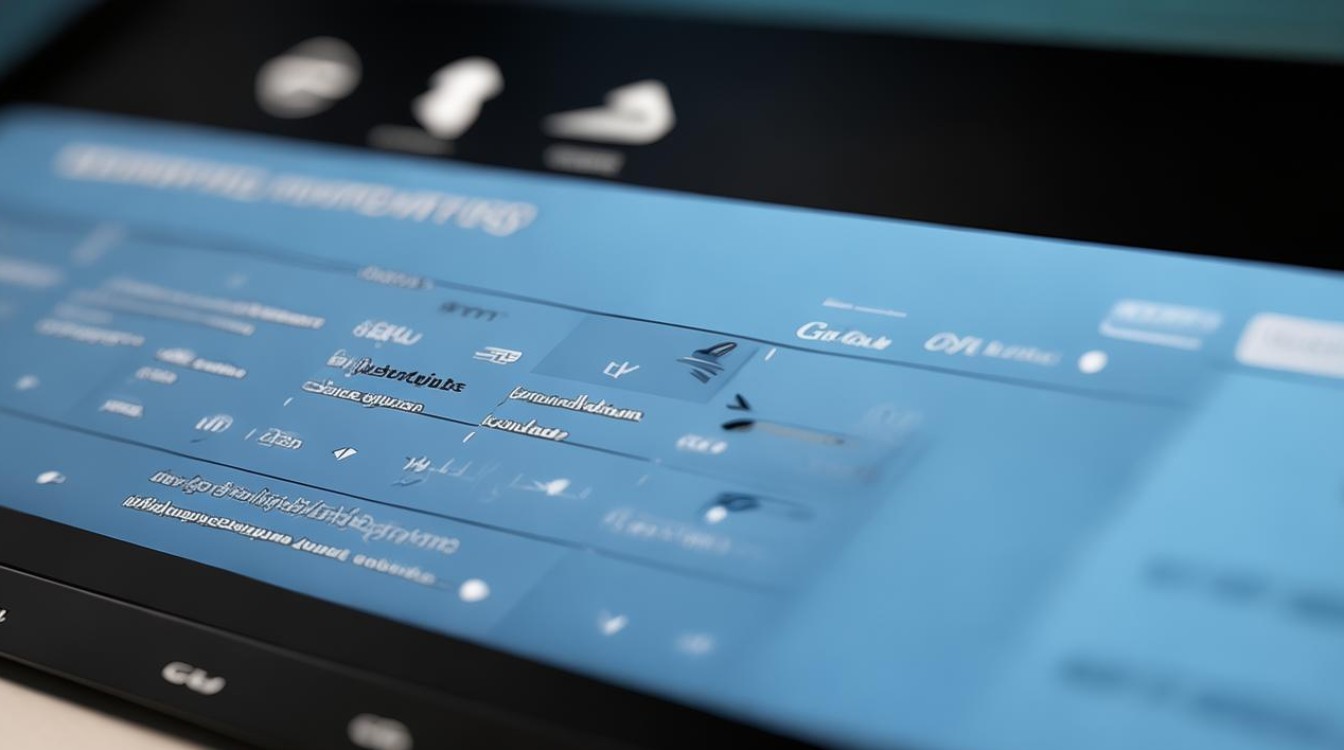
DNS缓存优化
在路由器设置中调整DNS缓存大小和过期时间,建议:
- 缓存大小:5121024条
- 过期时间:1030分钟
安全检测
定期检查路由器DNS设置是否被篡改,异常情况可能表示:
- 路由器被入侵
- 存在恶意软件
- ISP强制推送广告DNS
【相关问题与解答】栏目
Q1:修改路由器DNS后,所有设备都会受影响吗?
A:是的,路由器层面的DNS设置会作用于所有通过该WiFi网络连接的设备,包括手机、电脑、智能家居等,这与在单个设备上设置DNS的效果不同。
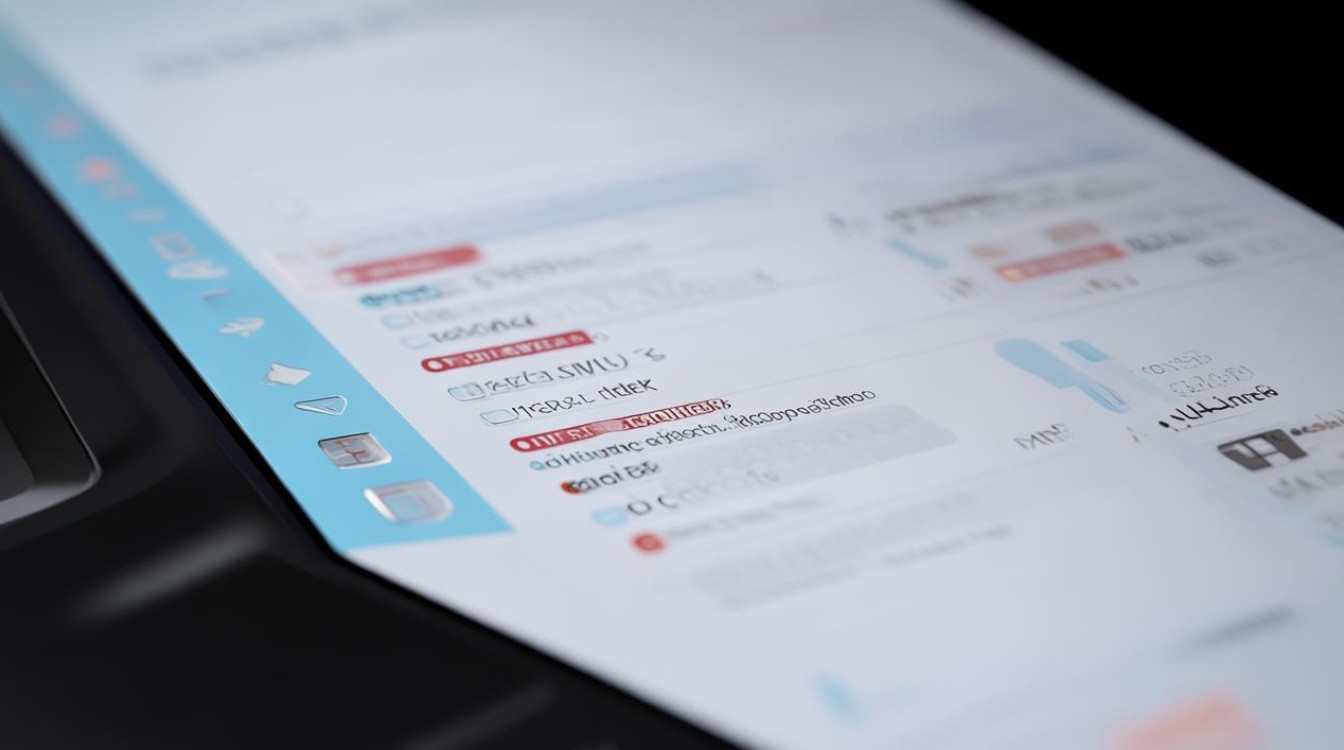
Q2:如何测试当前使用的DNS速度?
A:可以使用以下方法:
- 在线工具检测:访问DNS Benchmark等网站进行测试
- 命令行测试:在iPhone自带浏览器输入
www.google.com,通过"网络诊断"查看解析时间 - 专业工具:安装Speedtest等应用,部分版本包含DNS